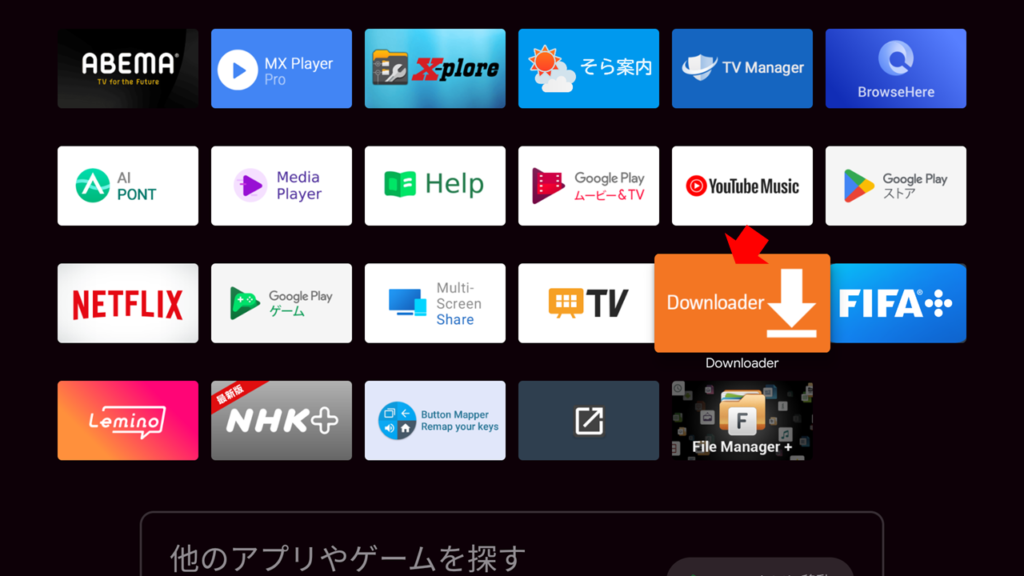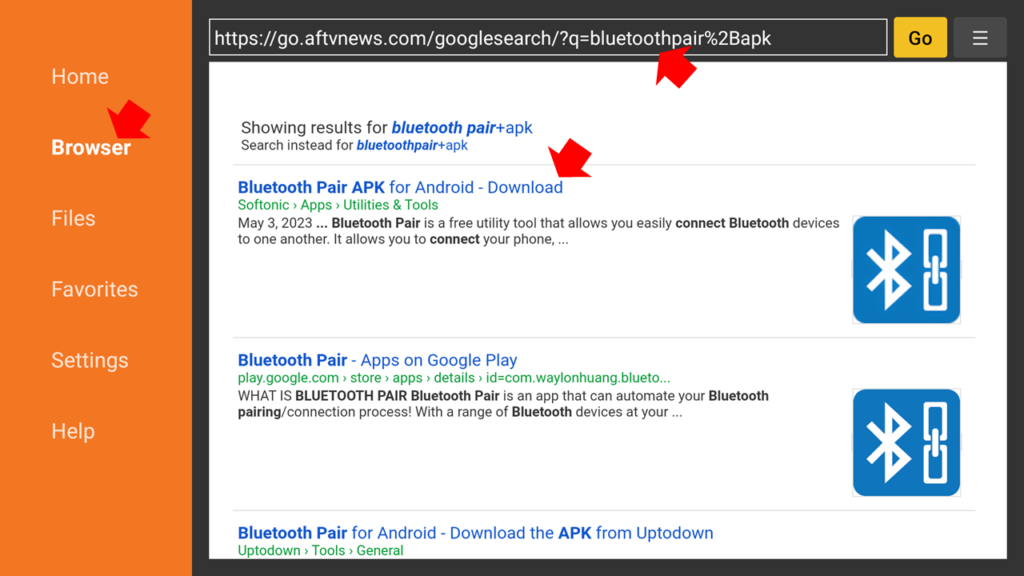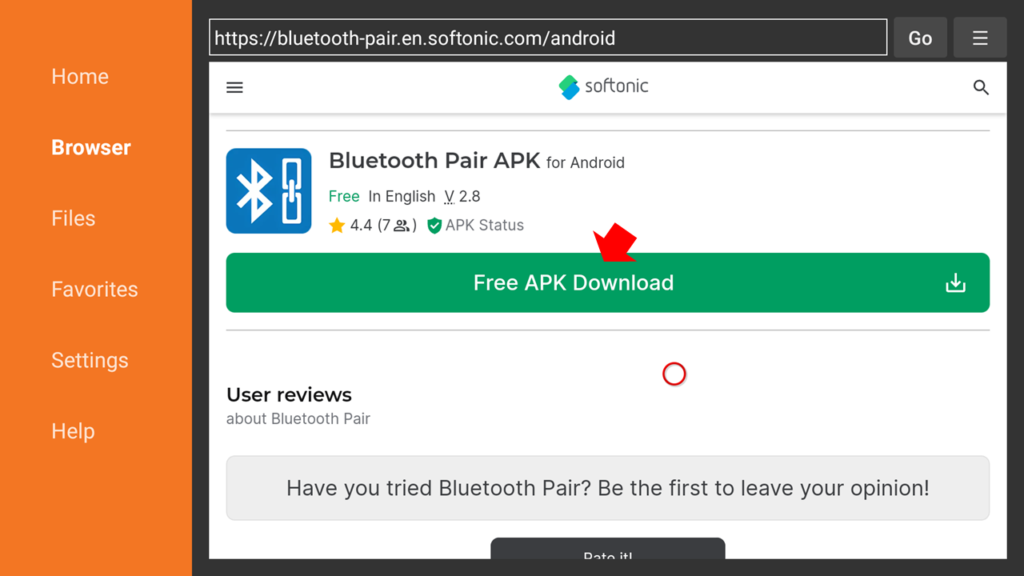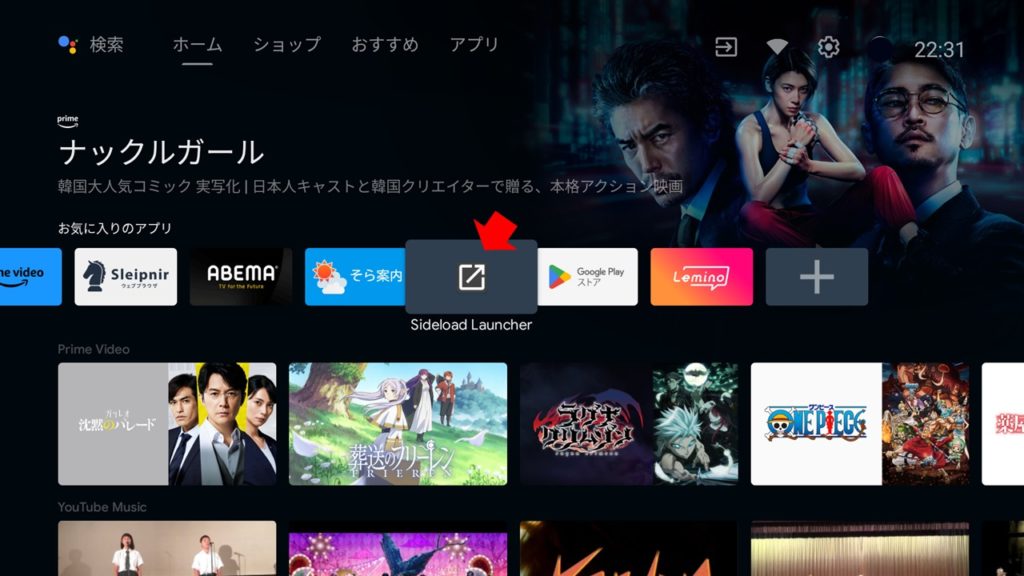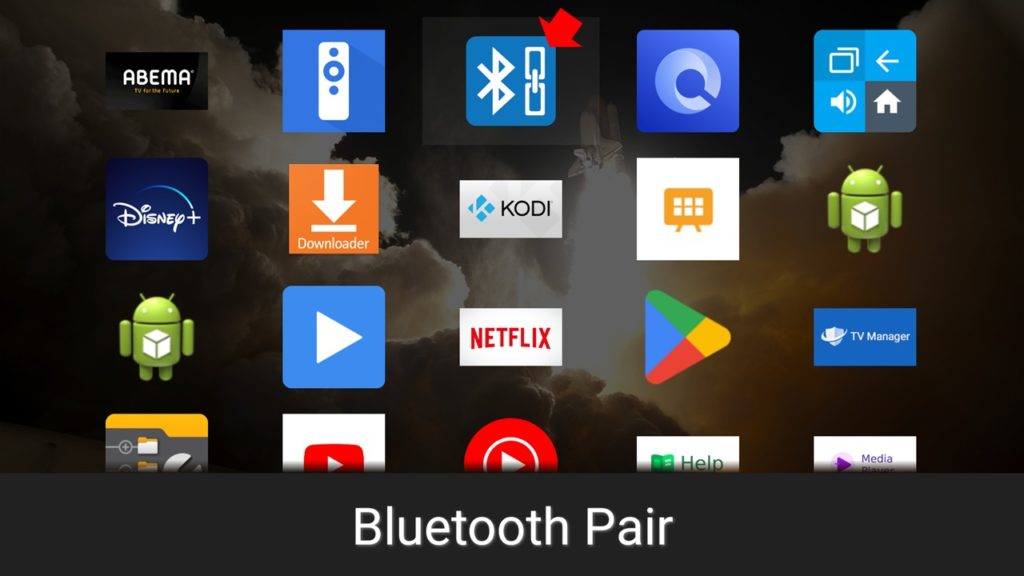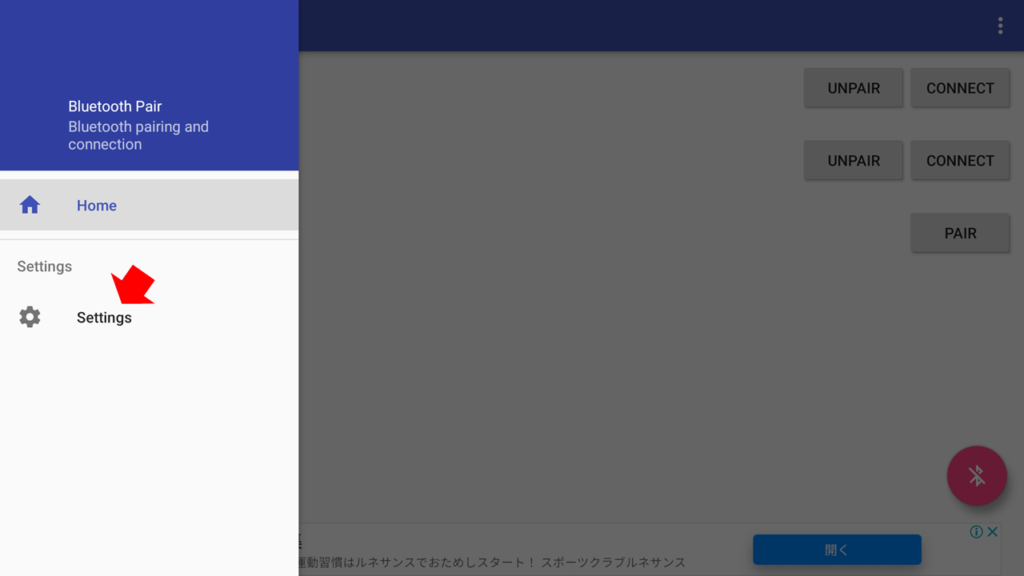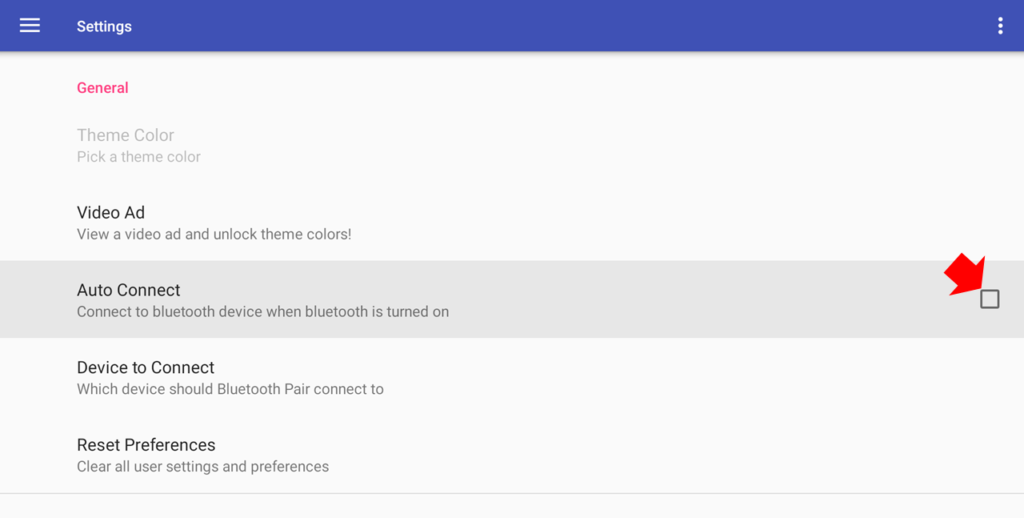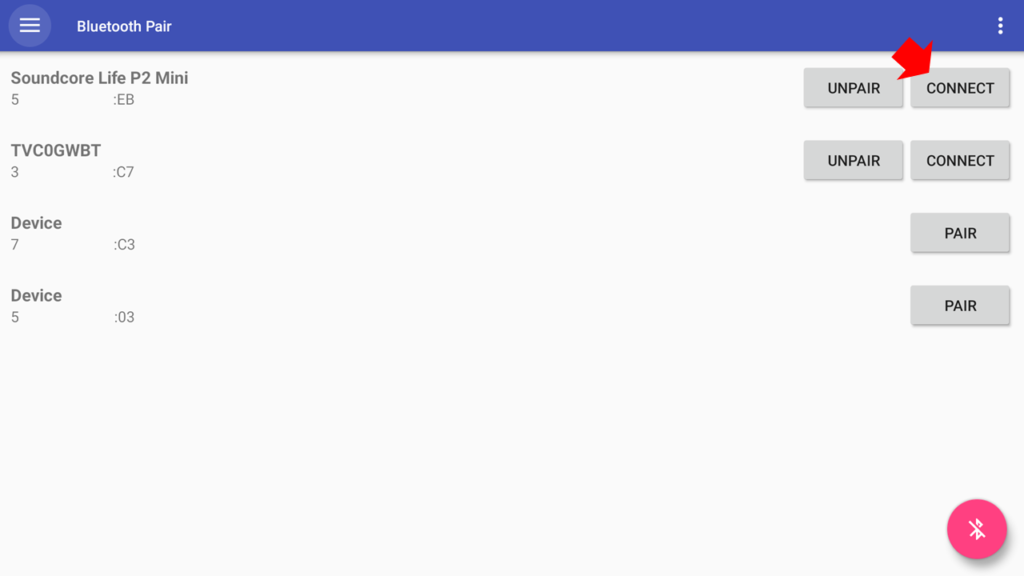Android TVを使い始めてからはや10ヶ月が経ちましたが、映画を見たり、ゲームをする時に他の家族に音で邪魔させたくない時に、Bluetoothイヤホンやヘッドホンを接続するのが便利です。
でもAndroid TVってスマホみたいに接続されたイヤホンやヘッドホンを切断する機能が無い!
これって何が不便か?って同じイヤホンやヘッドホンをスマホやパソコンに接続したいのにAndroid TVとペアリングされてしまっているから、Android TVの範囲にいると勝手に接続されてしまって使えなくて不便なんです。
そうなるとAndroid TV側でペアリングを解除しなければならずとっても不便。
というわけでアプリを使って自動再接続をオフにして、接続したい時はアプリから接続する方法を紹介します。
(この方法により発生する問題については一切の責任を負いかねます。)
手順
- Android TVのGoogle Playストアから「Downloader by AFTVnews」というダウンロードアプリをインストールします。
- 完了したらDownloarderをクリックして起動します。

- Downloarderアプリの左側のメニュー「Browser」をクリックして右上のURLを入力する部分に「bluetoothpair apk」と入力すると、検索結果が出るのでトップのURLにアクセスします。

- 次のページでAPKをダウンロードしてダウンロードが完了したらそのファイルをクリックしてBluetooth Pairアプリをインストールします。

- 再びAndroid TVのGoogle Playストアから「Sideload Launcher – Android TV」をインストールします。
- Sideload Launcher – Android TVを起動します。

- 先程apkからインストールしたBluetooth Pairというアプリが起動できるのでクリックして起動します。

- Bluetooth Pairのメニューから「Settings」をクリックします。

- Auto Connectのチェックを外します。これで一度接続したBluetooth機器が勝手に接続したされるのを防ぎます。

- これで事前準備は完了です。
- 次に自動で接続できなくなったので、一度接続したBluetooth機器を再度接続したい場合は、再び6の手順からBluetooth Pairを起動し目的のBluetooth機器の「Connect」ボタンを押すだけです。(Connectボタンは一旦3点ドットに移動してからの方がアクセスし易いです。)

- Bluetooth機器を切断するには、機器の電源を切るだけです。
APKでアプリをインストールしたりと少しややこしいですが、これでだいぶ快適なると思いますので試してみてください!